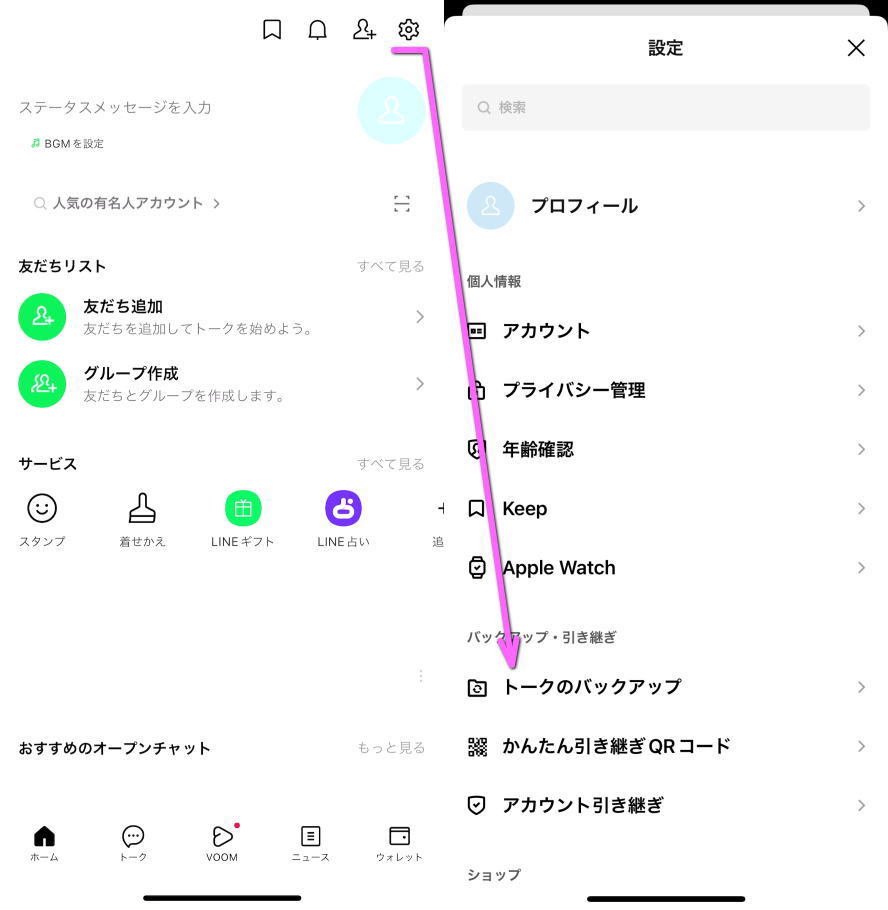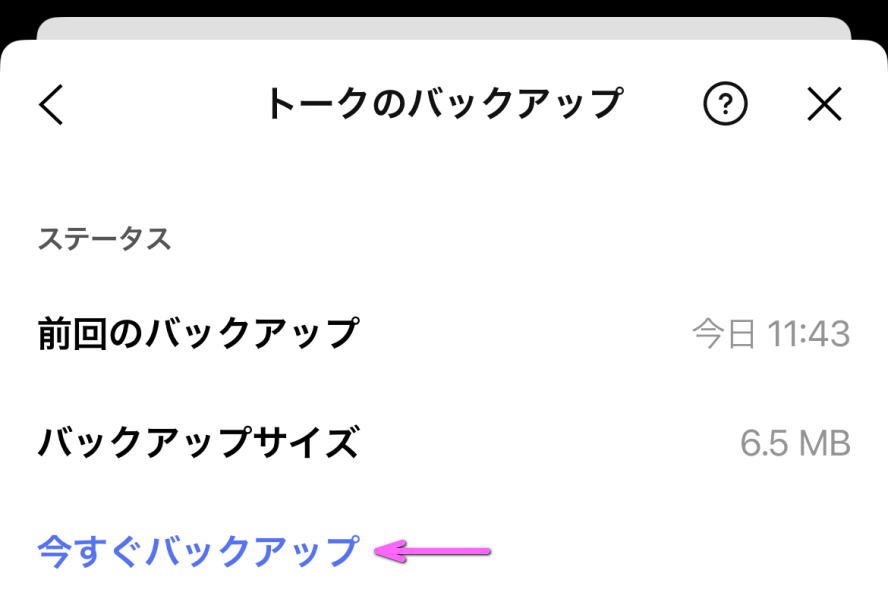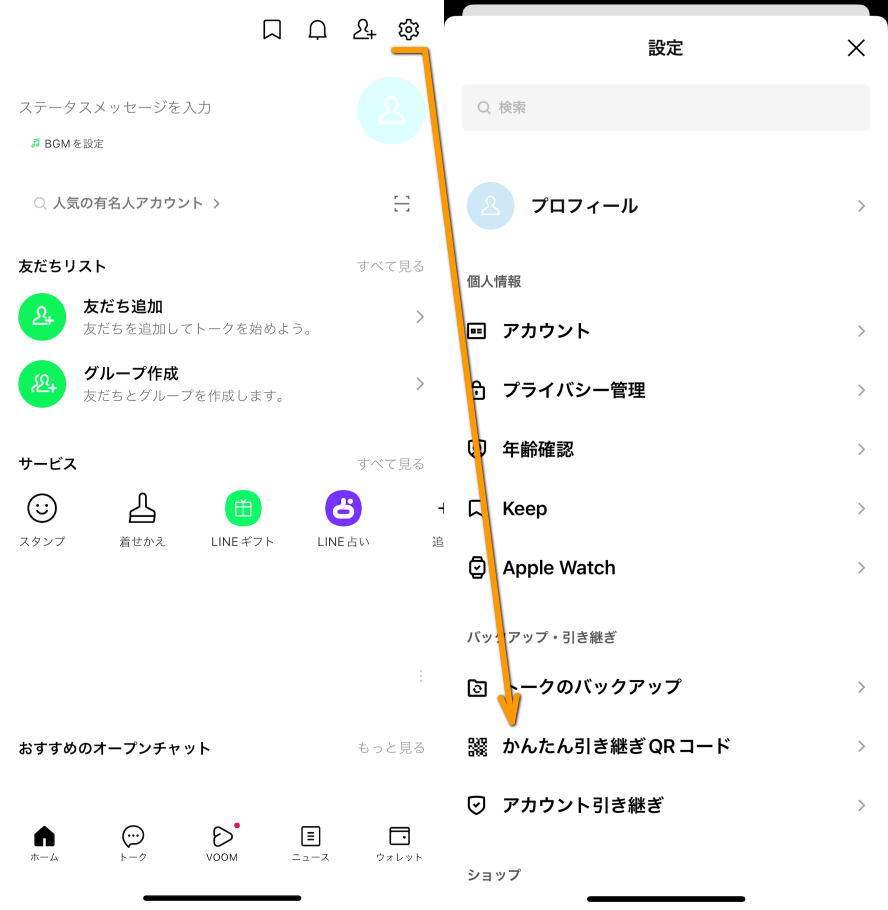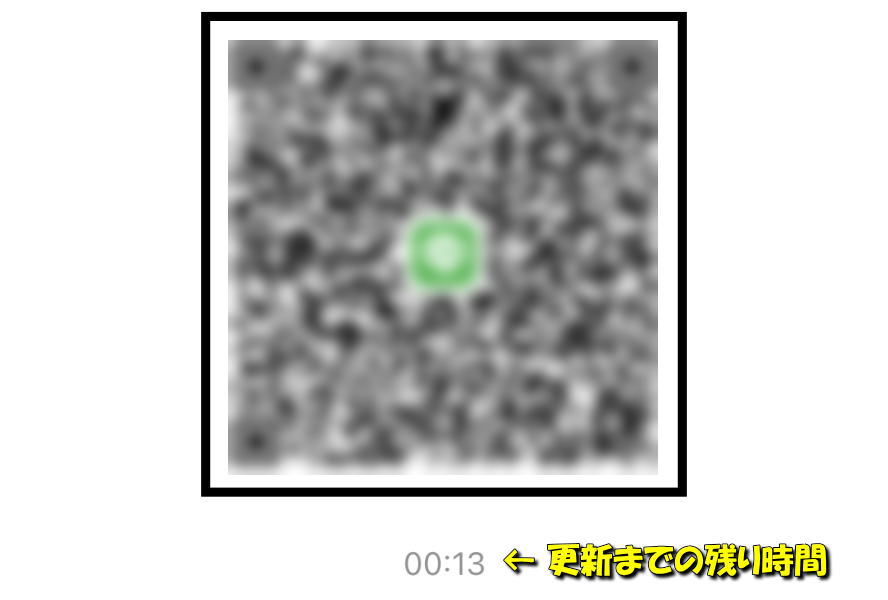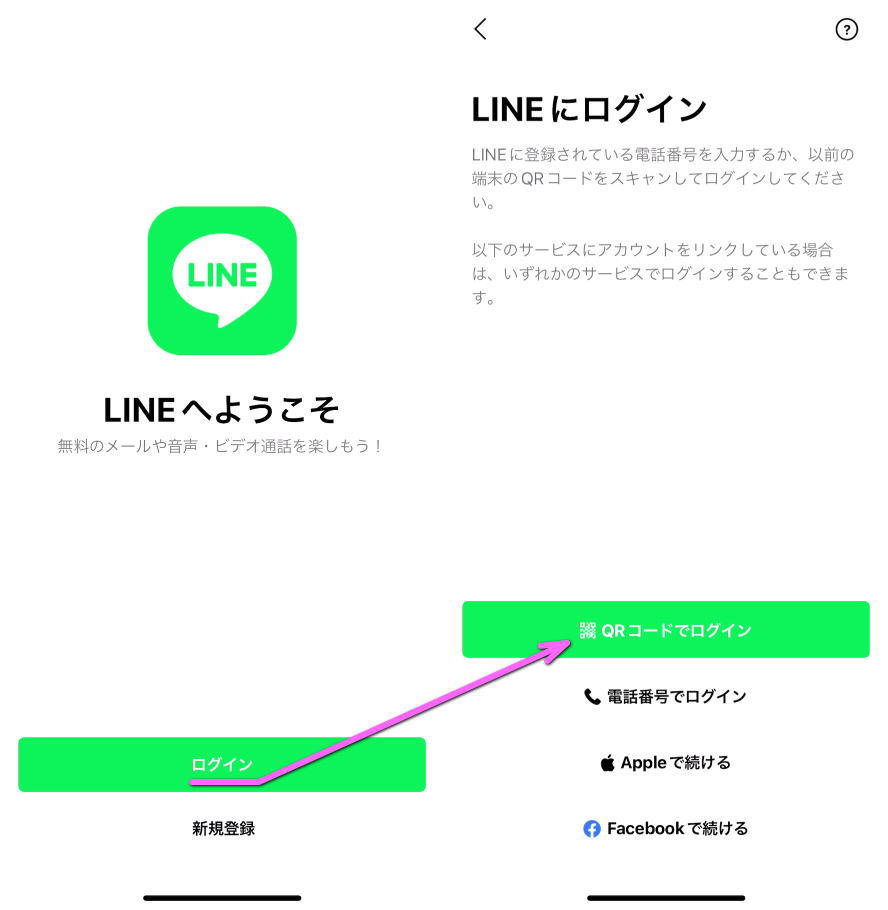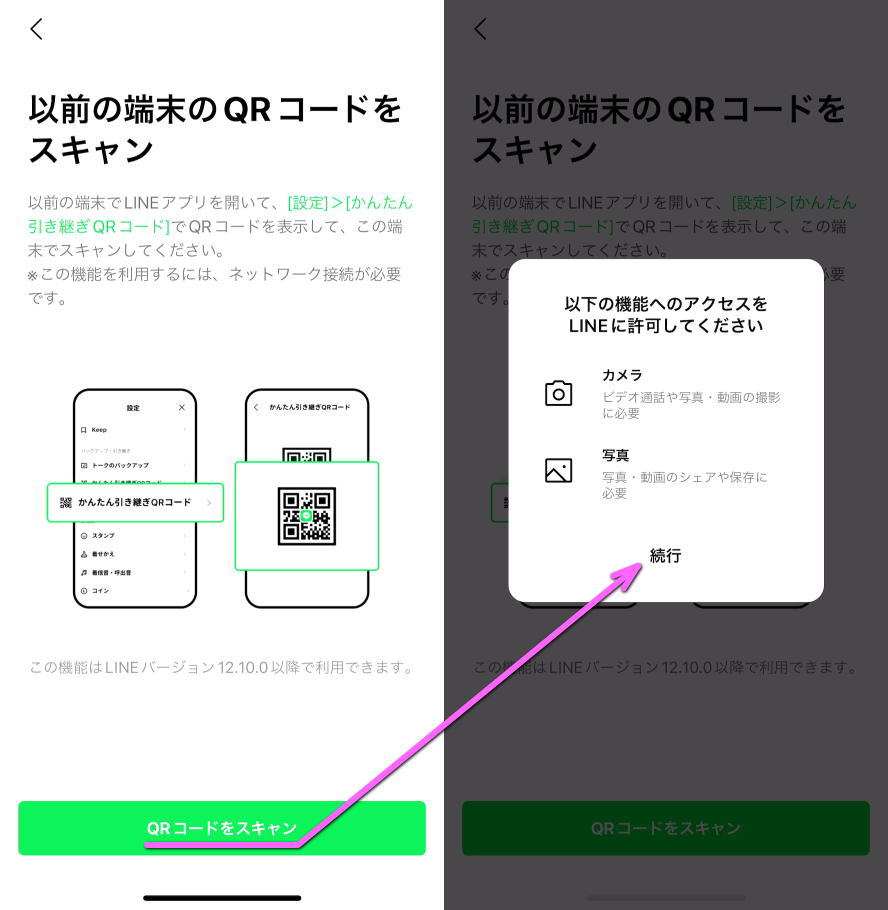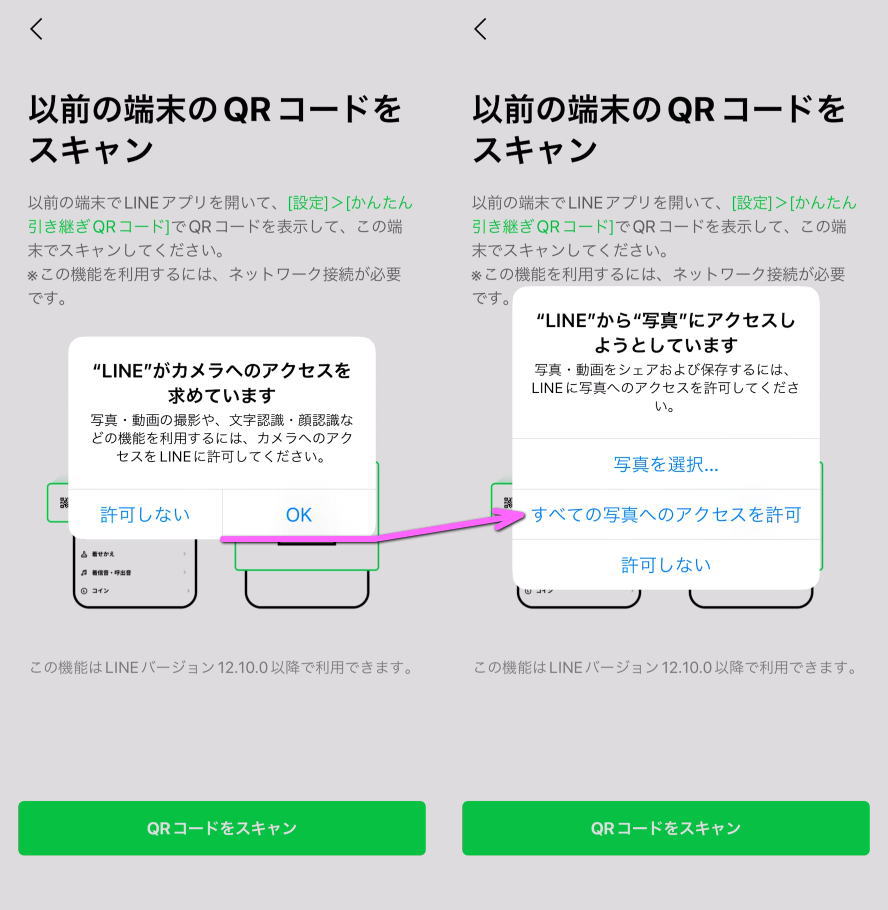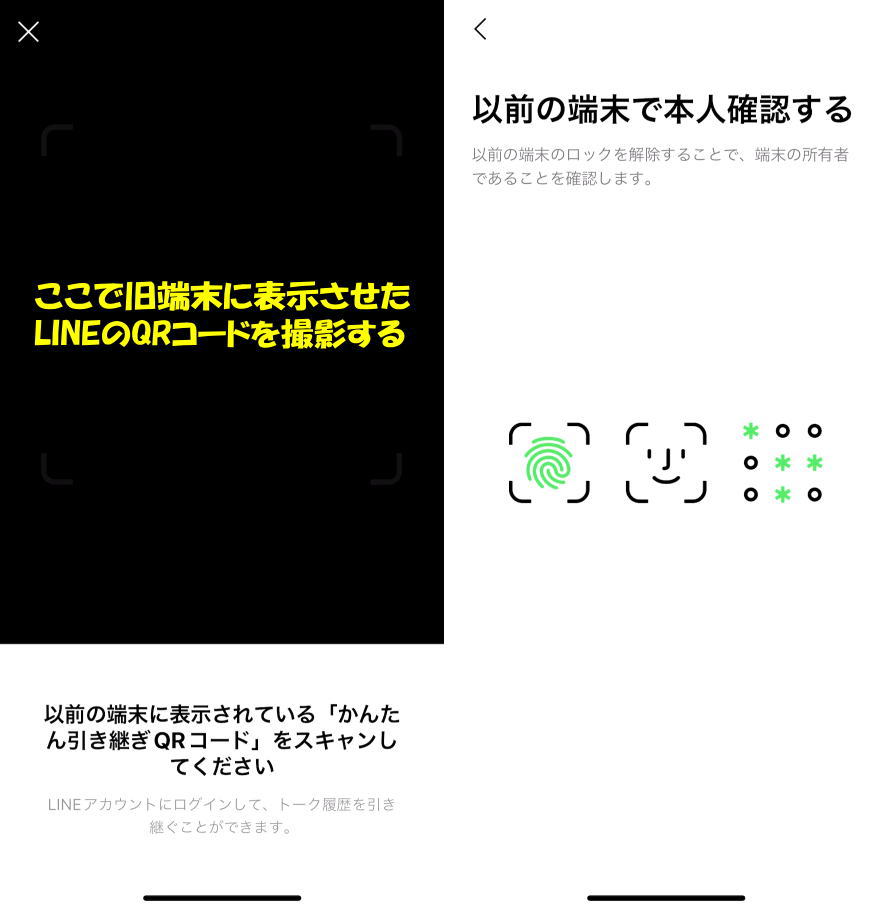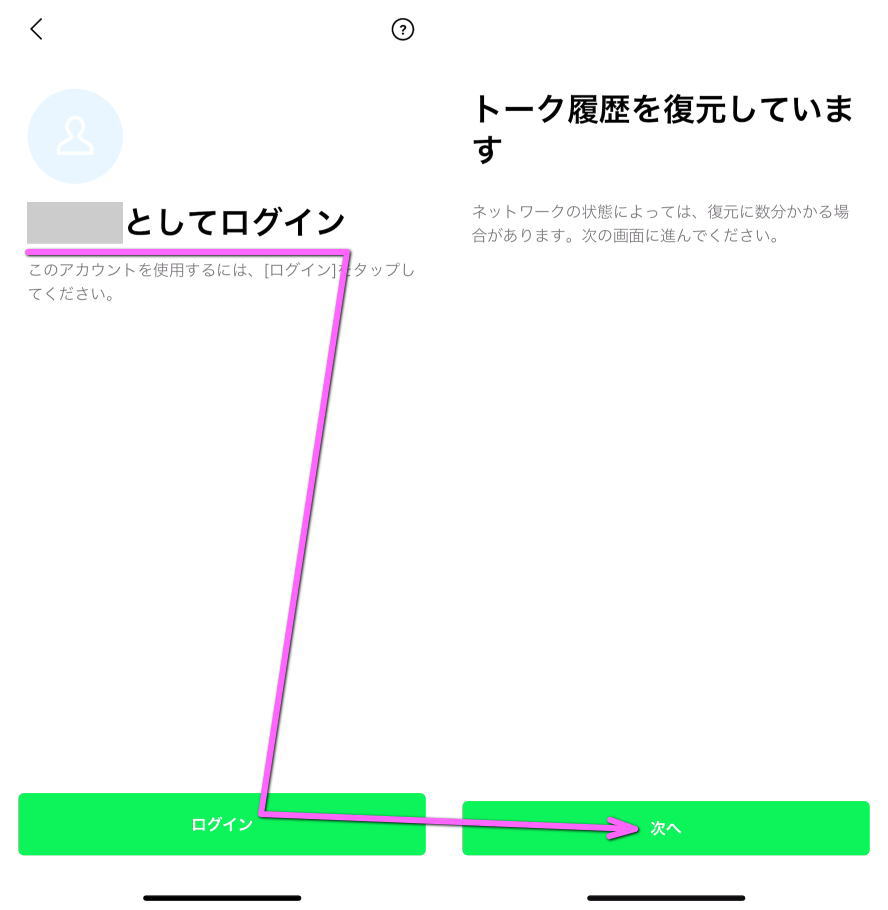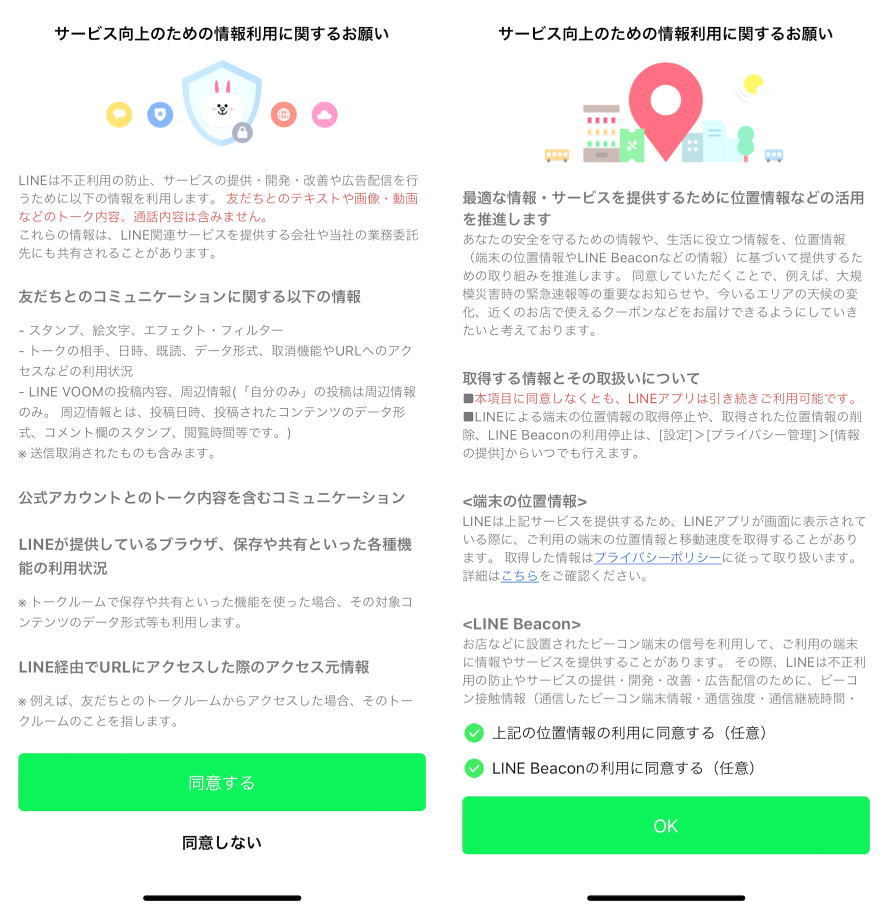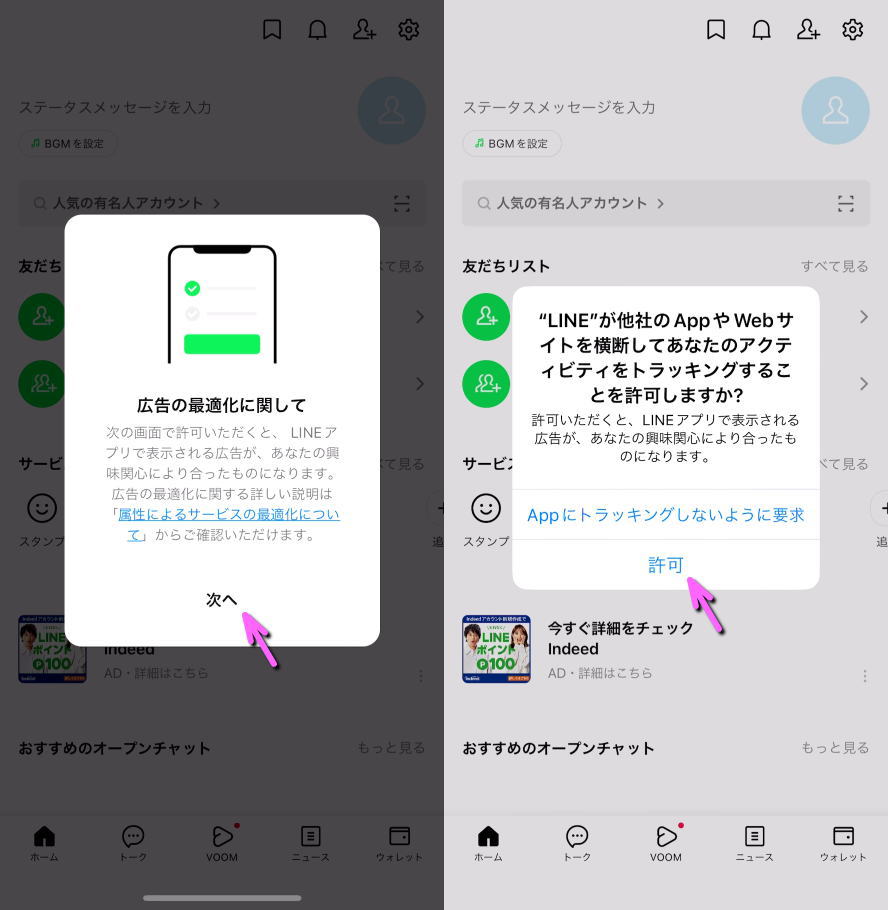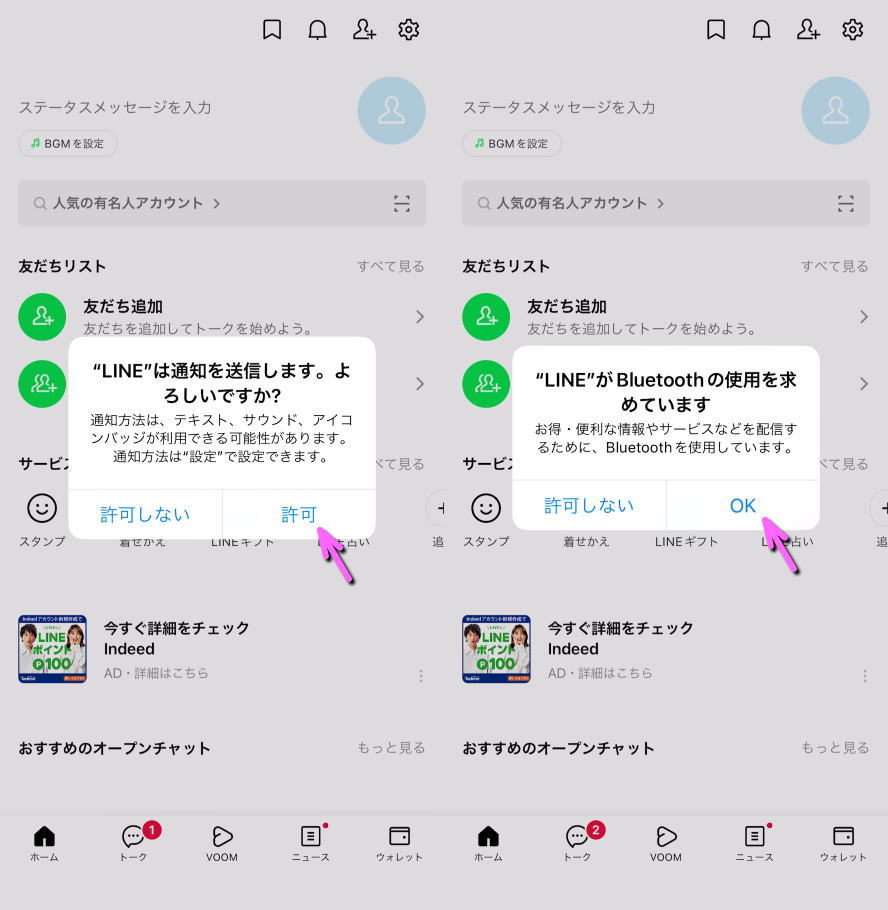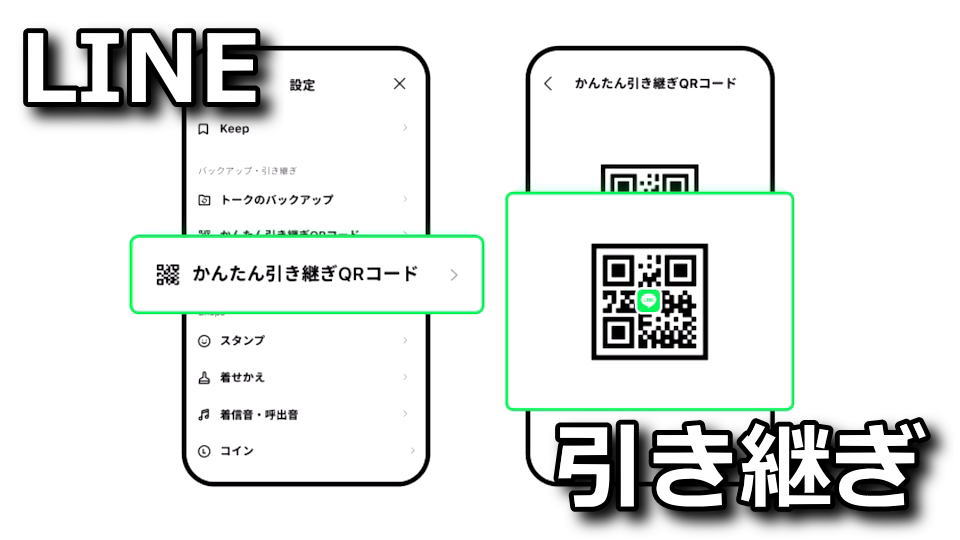
これまでのログイン方法に比べてより簡単で、スムーズな機種変更を可能にするLINEのQRコード引き継ぎ。
今回の記事ではこの「かんたん引き継ぎQRコード」と、引き継ぐ前に行うべき手順をまとめて解説します。
クイックスタートについて
iPhoneの対応しているOSバージョン同士では、LINEを引き継ぐという操作自体が必要ありません。
正常に動作する新旧のiPhoneを横に並べ、BluetoothをONにして新しいiPhoneの電源を入れてください。
このとき可能であれば双方のバッテリーを十分に充電しておくか、ケーブルを挿しておくと安心です。
引き継ぐ前にすること
クイックスタートを利用することなくLINEを引き継ぐ場合、事前に確認すべきポイントをまとめました。
LINEを引き継ぐ前にすること
- LINEのバージョンを最新にする(古いバージョンではQRコード引き継ぎに非対応)
- 必要に応じてOSのバージョンを最新にする(iOS 10またはAndroid 5未満の場合)
- トーク履歴をバックアップする(異なるOSで引き継ぐ場合は全て移行できない)
引用元:LINE
トーク履歴のバックアップ方法
LINEのトーク履歴をバックアップするには、LINEのホーム画面右上の「設定」から「トークのバックアップ」をタップします。
トークのバックアップを定期的に行っている方もいるでしょうが、ここでは最新の情報を反映させるために「今すぐバックアップ」をタップします。
公式のQRコード引き継ぎ紹介動画
古いスマホですること
LINEのQRコード引き継ぎを利用する場合は、LINEのホーム画面右上の「設定」から「かんたん引き継ぎQRコード」をタップします。
画面上部にQRコードが、その直下にQRコードが更新される残り時間が表示されている状態にします。
新しいスマホですること
新しいスマホを起動したら、まずLINEをインストールして起動させてください。
ログインするまで
LINEを起動したら「ログイン」から「QRコードでログイン」を選択します。
続いて「QRコードをスキャン」をタップすると『以下の機能へのアクセスをLINEに許可してください』と表示されますから「続行」します。
そしてカメラへのアクセスに関しては「OK」を、写真へのアクセスには「すべての写真へのアクセスを許可」を選択します。
するとカメラが起動しますから、古いスマホに表示させているQRコードをスキャンします。
QRコードが認識され『以前の端末で本人確認する』と表示されたら、古いスマホのロックを解除します。
ログインしてから
QRコードが問題なく認識されると、LINEへのログインが始まります。
引き継ぎたいアカウント名が表示されていることを確認し、トーク履歴の復元に進みます。
このとき状況により表示される画像が異なり、場合によっては直近14日間のトーク履歴のみ引き継ぎされることもあります。
LINE Beaconを含めた『サービス向上のための情報利用に関するお願い』は任意で選択します。
また『広告の最適化に関して』も、表示される広告に個人情報を影響させても良いなら「許可」します。
最後にLINEの通知は基本的に「許可」し、Bluetoothも便利に利用するなら「OK」をタップします。

🛒人気の商品が日替わりで登場。毎日お得なタイムセール
📖500万冊の電子書籍が読み放題。Kindle Unlimited
🎵高音質な空間オーディオを体験しよう。Amazon Music Unlimited
🎧移動中が学習時間。Audible 30日間無料体験キャンペーン
📕毎日無料で読めるマンガアプリ「Amazon Fliptoon」
スマホ料金最適化 ⇒ 月額290円でドコモ回線![]() 、月額0円でau回線
、月額0円でau回線